HP ProDesk 600 G4 Base Model Small Form Factor PC Manuel d'utilisateur
Naviguer en ligne ou télécharger Manuel d'utilisateur pour Non HP ProDesk 600 G4 Base Model Small Form Factor PC. HP ProDesk 600 G4 Base Model Small Form Factor PC [nl] Manuel d'utilisatio
- Page / 51
- Table des matières
- MARQUE LIVRES
- O tejto príručke 3
- 1 Súčasti produktu 7
- Súčasti predného panela 8
- Súčasti zadného panela 8
- Umiestnenie sériového čísla 9
- 2 Inovácie hardvéru 10
- Odstránenie predného krytu 12
- Vrátenie predného krytu 14
- Prípojky na systémovej doske 17
- Inovácia systémovej pamäte 18
- Pozície jednotiek 25
- Lankový zámok 37
- Visiací zámok 37
- A Výmena batérie 43
- 40 Príloha A Výmena batérie 46
- B Elektrostatický výboj 47
- Príprava na prepravu 49
- D Zjednodušenie ovládania 50
- Register 51
Résumé du contenu
Referenčná príručka k hardvéruHP ProDesk 600 G4 SFF Business PC
2 Inovácie hardvéruInovovateľné súčasti s možnosťou servisuV počítači sa nachádzajú súčasti, ktoré možno jednoducho inovovať a vykonávať ich servis. P
Odobratie prístupového panela počítača Pre prístup k vnútorným súčastiam musíte odstrániť prístupový panel:1. Vyberte/uvoľnite prípadné zabezpečovacie
Vrátenie prístupového panela počítača Uistite sa, či je uvoľňovacia páčka prístupového panela zaistená v mieste, potom priložte prístupový panel na po
7. Nadvihnite štyri zarážky na vrchnej strane rámu (1) a potom otočte rám zo skrinky (2).Vytiahnutie prázdneho článku panela optickej jednotky Niektor
Vrátenie predného krytu Vložte štyri háčiky na spodnej hrane krytu do obdĺžnikových otvorov na skrinke (1), potom pootočte vrchnú časť rámu k skrinke
3. Ak chcete odobrať prachový lter, prstami oddeľte lter od predného rámu na miestach so zarážkou, ako je znázornené dole.4. Pomocou mäkkej kefky al
Zmena orientácie zo stolného počítača na vežovýPočítač Small Form Factor je možné používať vo vežovej pozícii s voliteľným vežovým stojanom, ktorý je
Prípojky na systémovej doskeNa identikáciu konektorov na systémovej doske použite nasledujúci obrázok a tabuľku pre váš model.PoložkaKonektor systémo
Inovácia systémovej pamäte Počítač sa dodáva so 4 pamäťovými modulmi DDR4-SDRAM DIMM.Pamäťové zásuvky na systémovej doske sú obsadené najmenej jedným
DIMM s kapacitou 1 GB. S touto konguráciou sa pamäť s kapacitou 4 GB používa v dvojkanálovom režime a pamäť s kapacitou 1 GB v jednokanálovom režime.
© Copyright 2018 HP Development Company, L.P.Windows je registrovaná ochranná známka alebo ochranná známka spoločnosti Microsoft Corporation v USA a i
6. Roztiahnite obe zarážky zásuvky pamäťového modulu (1) a vložte pamäťový modul do zásuvky (2). Zatlačte modul do zásuvky a uistite sa, že modul je ú
3. Cez operačný systém vypnite počítač a vypnite všetky externé zariadenia.4. Odpojte napájací kábel od elektrickej zásuvky a odpojte všetky externé z
b. Ak vyťahujete rozširujúcu kartu PCI Express x4, uchopte ju za oba konce a opatrne ňou kývajte dozadu a dopredu, kým sa jej konektory neuvoľnia zo z
c. Ak vyberáte kartu PCI Express x16, potiahnite páčku mechanizmu na zadnej strane rozširujúcej zásuvky smerom od karty (1) a opatrne ňou pohybujte do
12. Novú rozširujúcu kartu nainštalujete tak, že kartu držte kúsok nad rozširujúcou päticou na systémovej doske, posuňte ju smerom k zadnej strane šas
16. Ak bol počítač na stojane, vráťte stojan na miesto.17. Opätovne pripojte napájací kábel a všetky externé zariadenia a potom zapnite počítač.18. Za
DÔLEŽITÉ: Aby ste zabránili strate údajov a poškodeniu počítača alebo jednotky, dodržiavajte nasledujúce pokyny:Pri vkladaní alebo vyberaní jednotky v
8. Zatlačte zelenú uvoľňovaciu zarážku na pravej zadnej strane jednotky smerom do stredu jednotky (1), potom optickú jednotku posuňte dopredu a vybert
8. Zarovnajte malé kolíky na uvoľňovacej zarážke s malými otvormi na bočnej strane jednotky a pevne zatlačte zarážku na jednotku.9. Úplne zasuňte opti
10. Pripojte napájací (1) a dátový kábel (2) k zadnej časti jednotky.11. Pripojte protiľahlý koniec datového kábla k svetlo modrému konektoru SATA na
O tejto príručkeTáto príručka poskytuje základné informácie na inováciu remných počítačov HP ProDesk.VAROVANIE! Označuje nebezpečné situácie, pri kto
7. Odpojte napájací (1) a dátový kábel (2) zo zadnej strany pevného disku.DÔLEŽITÉ: Aby nedošlo k poškodeniu kábla, ťahajte pri odpájaní kábla za výst
POZNÁMKA: Ak vymieňate 3,5-palcový pevný disk, premiestnite montážne skrutky zo starého pevného disku na nový pevný disk.Od spoločnosti HP si môžete z
– Zaistite jednotku k adaptéru konzoly jednotky namontovaním štyroch čiernych skrutiek adaptéru konzoly M3 cez spodnú stranu konzoly do jednotky.– Nam
10. Zarovnajte montážne skrutky s otvormi na šachte jednotky v šasi, zatlačte pevný disk nadol do pozície a potom posuňte jednotku dozadu až na doraz,
14. Opätovne pripojte napájací kábel a všetky externé zariadenia a potom zapnite počítač.15. Zamknite prípadné zabezpečovacie zariadenia, ktoré boli u
10. Ak chcete vytiahnuť kartu M.2 SSD, odoberte mriežku (1), odnímte držiak (2), odskrutkujte skrutku, ktorá zaisťuje kartu k systémovej doske (3), na
12. Nasaďte naspäť šachtu jednotiek. Zasuňte zarážky na pravej strane šachty jednotiek do otvorov na skrinke (1) a potom zatlačte ľavú stranu šachty j
Inštalácia bezpečnostného zámkuNa zaistenie počítača možno použiť bezpečnostné zámky, ktoré sú zobrazené nižšie a na nasledujúcich stranách.Lankový zá
Bezpečnostný zámok V2 pre remné počítače HP Bezpečnostný zámok v2 pre počítače HP je navrhnutý tak, aby zaistil všetky zariadenia vo vašej pracovnej
3. Prevlečte bezpečnostné lanko cez upínadlo bezpečnostného lanka.4. Roztiahnite nožičky na zámku monitora od seba a vložte zámok do zadnej časti moni
iv O tejto príručke
5. Prevlečte bezpečnostné lanko cez bezpečnostné očko namontované na monitore.6. Pripojte upínadlo na kábel príslušenstva k počítaču pomocou príslušne
7. Prevlečte bezpečnostné lanko cez otvory v upínadle na kábel príslušenstva.8. Zaskrutkujte zámok k šasi počítača pomocou poskytnutej skrutky.Inštalá
9. Vložte koncovku bezpečnostného lanka do zámku (1) a zatlačte tlačidlo (2), aby sa zámok zaistil. Na odomknutie zámku použite priložený kľúč.10. Keď
A Výmena batérieBatéria dodávaná s počítačom napája hodiny reálneho času. Na výmenu batérie použite batériu rovnocennú s batériou, ktorá bola pôvodne
a. Vytiahnite batériu z držiaka.b. Zasuňte náhradnú batériu na miesto kladne nabitým koncom nahor. Držiak batérie automaticky zaistí batériu v správne
b. Pri vkladaní novej batérie zasuňte jeden okraj náhradnej batérie pod okraj držiaka kladne nabitou stranou nahor (1). Druhý okraj zasúvajte nadol, k
12. Pomocou programu Computer Setup znova nastavte dátum a čas, heslá a všetky špeciálne systémové nastavenia.13. Zamknite prípadné zabezpečovacie zar
B Elektrostatický výbojVýboj statickej elektriny z prsta alebo iného vodiča môže poškodiť systémové dosky alebo iné zariadenia citlivé na elektrostati
C Pokyny týkajúce sa prevádzky počítača, rutinná starostlivosť o počítač a jeho príprava na prepravuPokyny týkajúce sa prevádzky počítača a rutinná st
Opatrenia pri práci s optickou jednotkouPri používaní alebo čistení optickej jednotky nezabudnite dodržať nasledovné pokyny.Používanie● Jednotkou poča
Obsah1 Súčasti produktu ...
D Zjednodušenie ovládaniaSpoločnosť HP navrhuje, vyrába a poskytuje na trh výrobky a služby, ktoré môže používať ktokoľvek vrátane ľudí s postihnutím,
RegisterEelektrostatický výboj, predchádzanie poškodeniu 41Jjednotkyinštalácia 19káblové pripojenia 19umiestnenia 19Kkarta M.2 SSDinštalácia 28vytiahn
Príloha C Pokyny týkajúce sa prevádzky počítača, rutinná starostlivosť o počítač a jeho príprava na prepravu ... 42Pokyny týkajúce sa prevádzky po
1 Súčasti produktuŠtandardné funkcie kongurácieKongurácia sa môže líšiť v závislosti od modelu. Ak potrebujete podpornú pomoc a ďalšie informácie o
Súčasti predného panelaKongurácia jednotky sa môže pri jednotlivých modeloch líšiť. Niektoré modely majú prázdny článok krytu, ktorý zakrýva pozíciu
Súčasti zadného panela 3 Sieťový konektor RJ-45 8 Porty USB SuperSpeed (4)4 Konektor zvukového výstupu pre napájané zvukové zariadenia9 Konekto





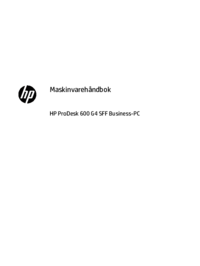
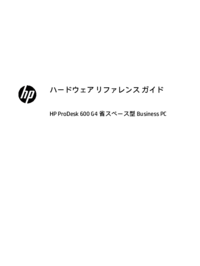




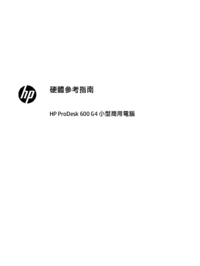
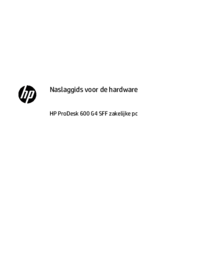













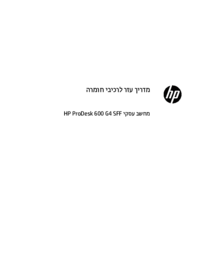








 (48 pages)
(48 pages) (77 pages)
(77 pages) (36 pages)
(36 pages) (3 pages)
(3 pages) (55 pages)
(55 pages) (48 pages)
(48 pages) (86 pages)
(86 pages) (48 pages)
(48 pages) (66 pages)
(66 pages) (55 pages)
(55 pages) (13 pages)
(13 pages) (24 pages)
(24 pages)







Commentaires sur ces manuels